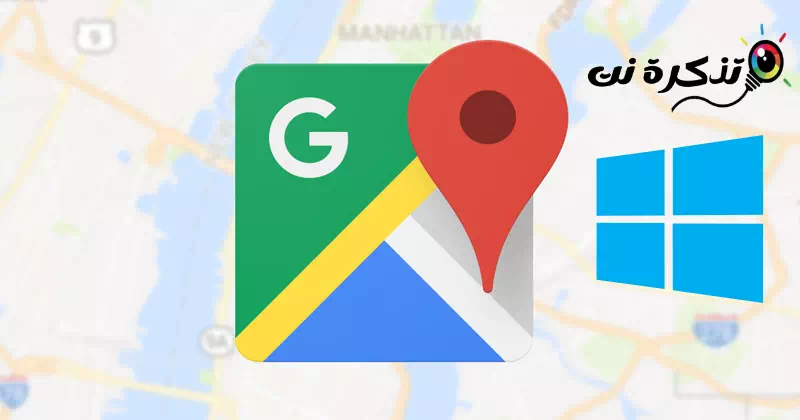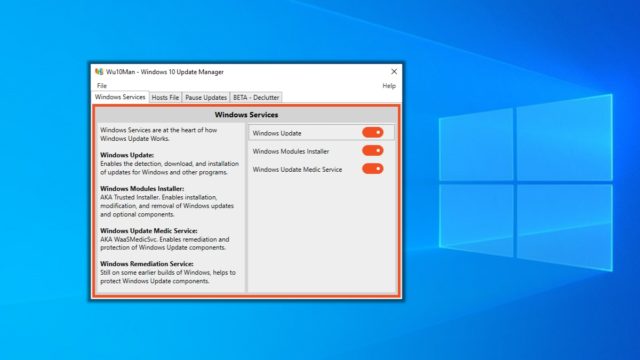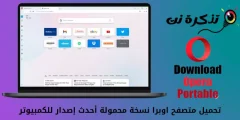leer mij kennen De beste manieren om Google Maps voor pc te downloaden in 2023 op Windows 11, 10 en 7.
Elk Android-apparaat heeft een ingebouwde navigatie-app genaamd Google Maps. Google Maps wordt ondersteund door Google zelf en biedt meer functies dan welke andere navigatie-app dan ook. Evenzo wordt Windows 11 ook geleverd met een door Microsoft goedgekeurde Maps-app waarmee u naar locaties kunt zoeken, een routebeschrijving kunt opvragen, interessante plaatsen kunt bekijken en meer.
Hoewel de Maps-app in Windows 11 een aantal uitstekende functies biedt, zoals het opslaan van kaarten voor offline gebruik, het opslaan van favoriete plaatsen en het maken van verzamelingen van plaatsen, zijn mensen nog steeds op zoek naar manieren om Google Maps op hun Windows-apparaten uit te voeren.
Hoewel Google Maps toegankelijk is via elke webbrowser op uw computer, zou het nog beter zijn om een speciale Google Maps-app op uw bureaublad te hebben. Als u Google Maps als Windows-app toevoegt, hoeft u geen webbrowser meer te openen en naar een adres te navigeren maps.google.com Wanneer u naar een site wilt zoeken.
Download Google Maps voor pc - de beste manieren om het te krijgen
Wanneer u toegang tot Google Maps nodig heeft, opent u het Windows Start-menu en selecteert u de Google Maps-app. Hieronder hebben we de twee beste manieren gedeeld om Google Maps voor Windows te downloaden. Dus laten we beginnen.
Download Google Maps voor Windows via de Chrome-browser
U kunt de Google Chrome-webbrowser gebruiken om van elke website een desktop-applicatie te maken. Daarom zullen we de Chrome-webbrowser gebruiken om de website te converteren maps.google.com naar een Windows-toepassing. Hier zijn enkele eenvoudige stappen die u moet volgen.
- Eerste , Open de Google Chrome-browser op jouw computer.
- Ga dan naar de site https://www.google.com/maps.
- Zodra de webpagina is geladen, Klik op de drie puntjes in de rechterbovenhoek.

Klik op de drie puntjes - uit de lijst die verschijnt, Klik op Installeer Google Maps.

Installeer Google Maps - Klik bij de bevestigingsvraag op de knop تثبيت.

Klik op Installeren om te bevestigen - Hiermee wordt Google Maps als app op uw Windows 10/11-pc geïnstalleerd. Ga nu naar de Google Maps-desktoptoepassing, open het Windows Start-menu en klik op Google Maps.

Open Google Maps in vensters
Via deze methode kunt u Google Maps voor Windows downloaden via de Chrome-browser. U kunt de desktop-app van Google Maps ook vastmaken aan uw taakbalk.
Download Google Maps voor pc via de Edge-browser
U kunt ook de Edge-browser gebruiken om Google Maps naar uw computer te downloaden, aangezien dit hetzelfde is als Google Chrome. Hier leest u hoe u Google Maps als app op Windows kunt downloaden en installeren via de Edge-browser.
- Open Edge-browser en bezoek Google Maps-locatie op internet. daarna , Klik op de drie puntjes in de rechterbovenhoek.

Klik op de drie stippen in de rechterbovenhoek - Selecteer in de lijst met opties die verschijnt Toepassingen > Installeer Google Maps.

Selecteer Apps en installeer vervolgens Google Maps - Dan, op de promptInstalleer Google MapsKlik op de knop. تثبيت '.

Klik bij de installatieprompt van Google Maps op de knop Installeren - Google Maps wordt automatisch geïnstalleerd en geopend.

Google Maps wordt automatisch geïnstalleerd en geopend - U hebt toegang tot de Google Maps-app via het Windows Start-menu. Dus, klik start menu en zoek naar Google Maps ; En open het vanuit de zoekresultaten.

U hebt toegang tot de Google Maps-app via het Windows Start-menu
Via deze methode kunt u Google Maps voor pc downloaden met de Microsoft Edge-browser.
Download en installeer Google Maps op Windows via BlueStack
Android-emulators zijn een andere optie om Google Maps voor pc te downloaden. We hebben BlueStack gebruikt om de Android-versie van Google Maps op pc te emuleren. Hier is hoe het te doen.
- eerst en vooral, Download en installeer de BlueStacks-emulator Op een Windows-pc.
- Na installatie opent u BlueStacks en klikt u op Toepassen Play Store.

Open BlueStacks en tik op de Play Store-app - Log in in de Google Play Store met Google account Jouw.

Log in met een Google-account - Nadat u bent ingelogd, zoekt u naar Google Maps in de Google Play Store. Open vervolgens de Google Maps-app vanuit de lijst.
- Klik op de knopتثبيتachter Google Maps om de navigatie-app op de BlueStacks-emulator te installeren.

Klik op de knop Installeren achter Google Maps - Eenmaal geïnstalleerd, opent u Google Maps en begint u het te gebruiken.

Open Google Maps en begin het te gebruiken
Het zal een emulator bieden BlueStacks De volledige Google Maps Android-ervaring op uw Windows 11-pc.
Beste alternatief voor Google Maps voor Windows
Aangezien de officiële Google Maps-app niet beschikbaar is voor desktopapparaten, is de beste optie om een alternatieve app te gebruiken.
Als u Windows 10/11 gebruikt, kunt u de Windows Maps-app gebruiken. Windows Maps is ontwikkeld door Microsoft en u kunt het gratis gebruiken met een Microsoft-account.
Zelfs als Windows Maps niet beschikbaar is op uw apparaat, kunt u het downloaden via de Microsoft Store. Dit is wat u moet doen.
- Klik op Windows 11 Zoeken en typ Microsoft Store. Open vervolgens de Microsoft Store-app in de lijst.

Open de Microsoft Store-app in de lijst - Wanneer de Microsoft Store wordt geopend, zoekt u naar " Windows Maps .” Open vervolgens de Windows Maps-app vanuit het menu.

Zoek Windows-kaarten - Als Windows Maps niet beschikbaar is op uw computer, klikt u op de knop "Krijgenom het te downloaden, te downloaden en te installeren.
- Na het downloaden kunt u Windows Maps rechtstreeks openen vanuit de Windows-systeemzoekfunctie.

Open Windows Maps rechtstreeks vanuit de Windows-systeemzoekfunctie
U kunt de Google Maps-app op uw Windows 10- of Windows 11-pc gebruiken en toegang krijgen tot alle functies.
veelgestelde vragen
Hier volgen enkele veelgestelde vragen over het downloaden van Google Maps voor pc:
De methoden die we hebben gedeeld, zijn volledig compatibel met Windows 10/11. Als u echter Windows 7 gebruikt, kunnen de stappen iets anders zijn.
Om Google Maps voor Windows 7 te downloaden, moet u een compatibele Android-emulator zoals BlueStacks gebruiken. BlueStacks werkt prima, zelfs op Windows 8. Dit betekent dat je Google Maps ook op Windows 7/8 kunt downloaden met BlueStacks.
Kortom, Google Maps is een krachtige en populaire navigatie-app die een breed scala aan functies biedt waarmee u de wereld om u heen kunt verkennen en navigeren. Of u nu op zoek bent naar een specifieke plaats, een routebeschrijving nodig heeft of nieuwe plaatsen wilt verkennen, Google Maps biedt u alle tools die u nodig heeft. U kunt ook genieten van extra functies, zoals het opslaan van favoriete plaatsen, zoeken naar interessante plaatsen en zelfs offline navigatie.
Of u nu een smartphone of een computer gebruikt, u kunt profiteren van Google Maps voor een gemakkelijke en leuke browse-ervaring. Dus, voel je vrij om de Google Maps-applicatie te downloaden en begin met gemak en soepel de wereld om je heen te verkennen. Of u nu op reis bent of een routebeschrijving naar een specifieke bestemming nodig heeft, Google Maps is de perfecte oplossing voor uw behoeften.
Geniet van uw reizen en verkenningen met Google Maps, en vergeet niet om altijd terug te komen voor updates en nieuwe functies die door de app worden aangeboden voor een betere en completere ervaring.
Mogelijk bent u ook geïnteresseerd in meer informatie over:
- Top 10 beste offline GPS-kaart-apps voor Android
- Hoe Google Maps op Android-apparaten te repareren (7 manieren)
We hopen dat je dit artikel nuttig vindt om te weten Hoe Google Maps voor pc te downloaden in 2023. Deel uw mening en ervaring in de comments. En als het artikel je heeft geholpen, deel het dan met je vrienden.